Giới thiệu #
Định cấu hình Email Relay cho Postfix giúp Quý Khách cải thiện khả năng gửi mail đến các người dùng Internet với tên miền của Quý Khách và còn giúp Quý Khách quản lý cũng như kiểm soát được các email đã gửi qua cổng SMTP.
Postfix là mã nguồn mở cho MTA (Mail Transfer Agent), đang hoạt động (hoặc đã từng hoạt động) trên các hệ điều hành AIX, BSD, HP-UX, IRIX, LINUX, MacOS X, Solaris, Tru64 UNIX và các hệ thống UNIX khác. Postfix yêu cầu ANSI C, thư viện POSIX.1 và BSD socket. Quý Khách có thể tham khảo thêm về tài liệu của Postfix tại đây.
Về cơ Quý Khách Postfix kém linh hoạt hơn Exim và điều này chủ yếu là do các yêu cầu về các chức năng của Postfix chủ yếu là về tính an toàn, bảo mật cao và khả năng chống thư rác là cực kì tốt.
Trong bài viết này, chúng tôi sẽ hướng dẫn cho Quý Khách cách để cấu hình Email Relay cho Postfix.
Cấu hình Email Relay cho Postfix xác thực bằng Username / Password #
Tại mục này, chúng tôi sẽ hướng dẫn cho Quý Khách các bước để cấu hình xác thực dịch vụ Email Relay cho Postfix bằng username và password, các bước thực hiện như sau:
Bước 1: Quý Khách hãy tạo một files /etc/postfix/relay_passwd trên máy chủ và nhập thông tin bên dưới để postfix có thể maps với cấu hình này.
smtp.relayhost.com USERNAME:PASSWORD
Quý Khách hãy thay thế smtp.relayhost.com, username, password chính xác với thông tin mà nhà cung cấp dịch vụ Email Relay đã cung cấp cho Quý Khách.
Bước 2: Quý Khách phân quyền và thực hiện mã hóa files vừa tạo bằng cách sử dụng các câu lệnh sau:
chown root:root /etc/postfix/relay_passwd
chmod 600 /etc/postfix/relay_passwd
postmap /etc/postfix/relay_passwd

Bước 3: Chỉnh sửa cấu hình sau vào đường dẫn /etc/postfix/main.cf, tùy vào số Port mà nhà cung cấp dịch vụ Email Relay của Quý Khách mà Quý Khách có thể thay đổi Port 587
relayhost = smtp.relayhost.com:587
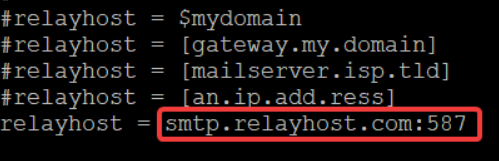
Bước 4: Sau đó Quý Khách hãy thêm cac cấu hình sau ngay bên dưới dòng relayhost ở bước 3. Cấu hình đầy đủ sẽ như sau:

Bước 5: Restart lại service Postfix để các áp dụng các cấu hình vừa mới thêm vào.
service postfix restart || systemctl restart postfix || /etc/init.d/postfix restart
Cấu hình Email Relay cho Postfix xác thực bằng IP Based #
Tại mục này, chúng tôi sẽ hướng dẫn cho Quý Khách các bước để cấu hình xác thực dịch vụ Email Relay cho Postfix bằng IP Based, các bước thực hiện tương tự với các bước cấu hình xác thực với Username và Password như trên.
Tuy nhiên Quý Khách cần kiểm tra lại với nhà cung cấp và đảm bảo rằng địa chỉ IP của dịch vụ máy chủ Mail của Quý Khách đã được ủy quyền trên máy chủ Email Relay (không cần xác thực).
Bước 1: Quý Khách hãy thêm cấu hình sau vào đường dẫn /etc/postfix/main.cf, tùy vào số Port mà nhà cung cấp dịch vụ Email Relay của Quý Khách mà Quý Khách có thể thay đổi Port 587
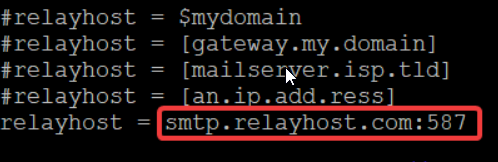
Bước 2: Restart lại service Postfix để các áp dụng các cấu hình vừa mới thêm vào.
service postfix restart || systemctl restart postfix || /etc/init.d/postfix restart
Cấu hình Email Relay cho Postfix theo Domain #
Nếu Quý Khách muốn sử dụng mô hình chi tiết hơn áp dụng cho nhiều dịch vụ Email Relay tương ứng cho từng tên miền khác nhau trên hệ thống của Quý Khách.
Bước 1: Quý Khách hãy tạo một files /etc/postfix/sasl_passwd trên máy chủ và nhập thông tin bên dưới để postfix có thể maps với cấu hình này.
@domain.com sender1@domain.com:PASSWORD
@domain.net sender2@domain.net:PASSWORD
Bước 2: Tạo một file /etc/postfix/sender_relay trên máy chủ và nhập thông tin sau:
@domain.com smtp1.relayhost.com:587
@domain.net smtp2.relayhost.com:587
Bước 3: Thực hiện postmap cho cả 2 files trên
postmap /etc/postfix/sasl_passwd
postmap /etc/postfix/sender_relay
Bước 4: Thêm các cấu hình sau vào file /etc/postfix/main.cf bên dưới cấu hình relayhost
smtp_sasl_auth_enable = yes
smtp_sasl_password_maps = hash:/etc/postfix/sasl_passwd
smtp_sasl_security_options =
smtp_sender_dependent_authentication = yes
sender_dependent_relayhost_maps = hash:/etc/postfix/sender_relay
Bước 5: Restart lại service Postfix để các áp dụng các cấu hình vừa mới thêm vào.
service postfix restart || systemctl restart postfix || /etc/init.d/postfix restart
Tổng kết #
Sau khi Quý Khách cấu hình dịch vụ Email Relay cho Thunderbird của Quý Khách hoàn tất, bạn phải cấu hình record DNS trước khi Quý Khách gửi một email kiểm tra. Quý Khách có thể tham khảo cách cấu hình tại đây.
Ở bài viết trên, chúng tôi đã hướng dẫn cho Quý Khách cách để cấu hình dịch vụ Email Relay cho Postfix.
Trong trường hợp Quý Khách cần thêm các thông tin về dịch vụ này hoặc các hướng dẫn tích hợp vào hệ thống của Quý Khách, Quý Khách có thể xem thêm về chuyên đề Email Relay tại đây.




